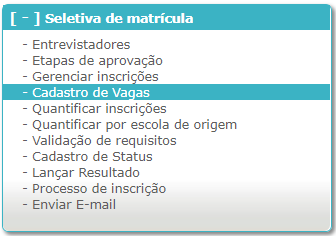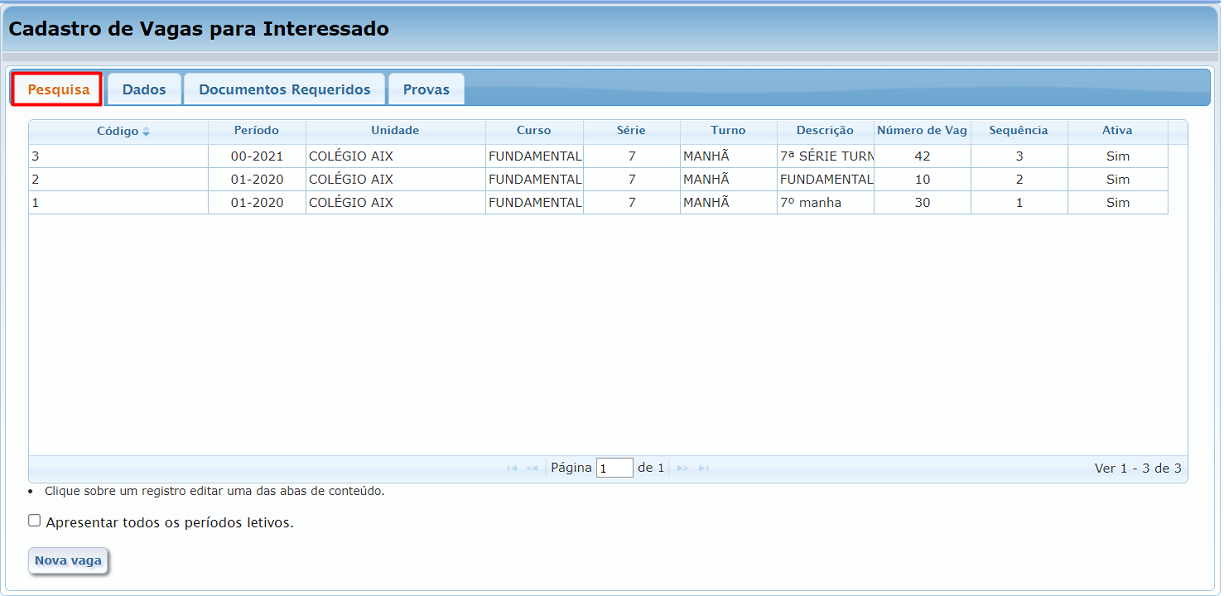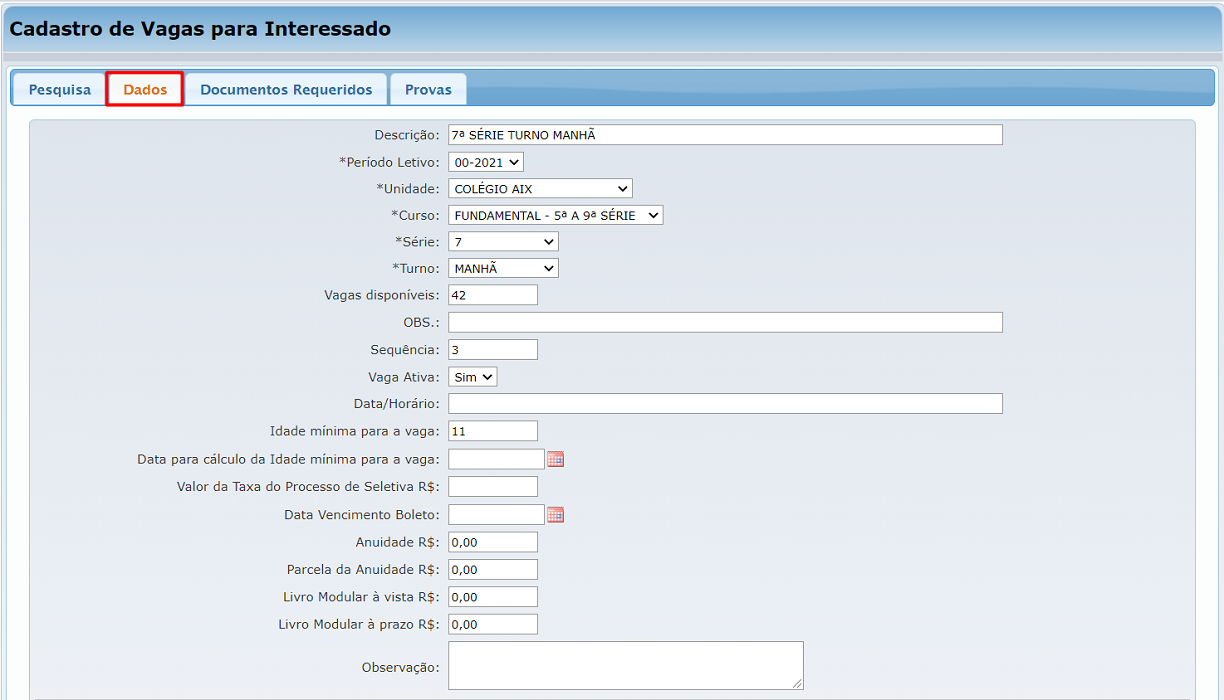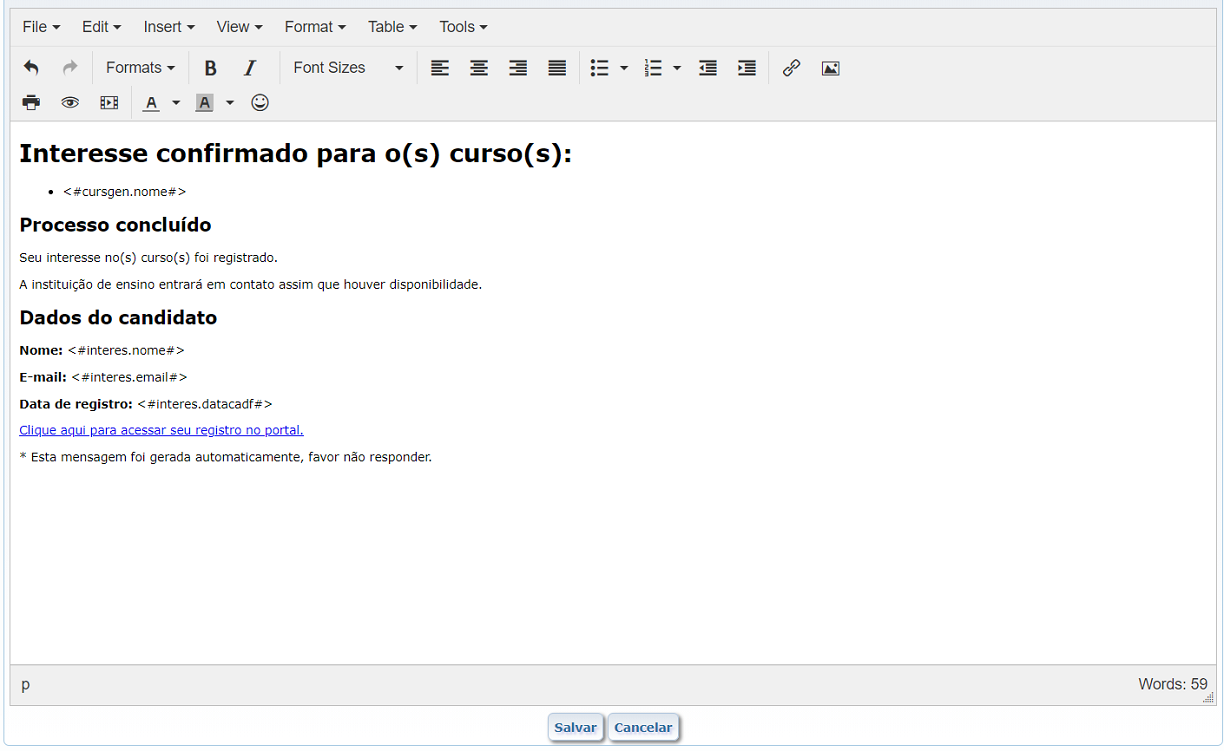Mudanças entre as edições de "Cadastro de Vagas"
(→Aba Documentos Requeridos) |
(→Aba Documentos Requeridos) |
||
| Linha 96: | Linha 96: | ||
Nesta aba, o usuário irá informar quais são os documentos necessários para serem enviados pelo interessado durante o registro de interesse. | Nesta aba, o usuário irá informar quais são os documentos necessários para serem enviados pelo interessado durante o registro de interesse. | ||
| − | Esses arquivos poderão ser enviados diretamente através da internet e serão analisados na tela '''Gerenciar inscrições''' através do menu '''Seletiva de Matrícula | Gerenciar Inscrições | | + | Esses arquivos poderão ser enviados diretamente através da internet e serão analisados na tela '''Gerenciar inscrições''' através do menu '''Seletiva de Matrícula | Gerenciar Inscrições | Controle de entrega de documentos. |
Edição das 12h26min de 18 de maio de 2021
Para que serve?
Nesta tela são cadastradas as vagas disponíveis para os interessados.
Como fazer?
1) Acesse o portal WebGiz com perfil de coordenador ou administrador do sistema.
2) Clique no menu Seletiva de Matrícula | Sub menu Cadastro de Vagas.
3) O sistema irá abrir tela com as abas a seguir.
Aba Pesquisa
Nesta aba será apresentada uma lista com os registros de vagas cadastrados para consulta.
Além disso, nesta interface também é possível o usuário realizar a edição de um registro de vagas clicando sobre ele e poderá clicar no botão Nova vaga, na parte inferior da tela, para realizar a inclusão de uma nova vaga.
Em ambos os processos, o sistema irá redirecionar para a interface de configuração da vaga, ou seja aba Dados, e assim o usuário define os dados da vaga a ser ofertada.
Aba Dados
Nesta aba, o usuário irá definir as informações em relação à vaga.
Na primeira parte do formulário são apresentados seguintes dados a serem preenchidos e definidos:
- Descrição: campo para definir o nome/descrição para identificação da vaga.
- Período Letivo: nesta opção deverá selecionar o período letivo no qual a vaga se refere.
- Unidade: neste campo o usuário irá selecionar a unidade para a oferta da vaga.
- Curso: selecionar o curso no qual a vaga se refere.
- Série/período: escolher a série/período que a vaga será ofertada.
- Turno: selecionar o turno para a oferta da vaga.
- Vagas disponíveis: neste campo será definido o número de vagas que estarão disponíveis para a oferta. Por exemplo: 30. Ou seja, para os interessados estão sendo disponibilizadas 30 vagas.
- OBS.: nesta opção, o usuário poderá registrar qualquer observação a respeito da vaga.
- Sequência:
- Vaga Ativa: neste campo, o usuário irá selecionar se a vaga está ativa ou não para a oferta.
- Data/Horário:
- Idade mínima para a vaga: nesta opção, poderá ser definida a idade mínima do aluno para interesse na vaga. Exemplo: 11. Ou seja, idade mínima do aluno para interesse na vaga é de 11 anos.
- Data para cálculo da Idade mínima para a vaga:
- Valor da Taxa do Processo de Seletiva R$:
- Data Vencimento Boleto:
- Anuidade R$:
- Parcela da Anuidade R$:
- Livro Modular à vista R$:
- Livro Modular à prazo R$:
- Observação:
Na parte inferior da tela, o usuário poderá definir o modelo do e-mail a ser enviado para o interessado quando ele terminar de registrar as informações na interface de cadastro de interessados.
Para gravar os dados sobre a vaga, o usuário irá clicar no botão Salvar.
Aba Documentos Requeridos
Nesta aba, o usuário irá informar quais são os documentos necessários para serem enviados pelo interessado durante o registro de interesse.
Esses arquivos poderão ser enviados diretamente através da internet e serão analisados na tela Gerenciar inscrições através do menu Seletiva de Matrícula | Gerenciar Inscrições | Controle de entrega de documentos.
==Aba Dados==